Subiecte corespunzătoare
[Gaming NB/Gaming DT] MyASUS Diagnosticare sistem - Test de componente
MyASUS în WinRE este o tehnologie inteligentă de diagnosticare special creată de ASUS pentru calculatoare. Când nu poți intra în sistemul computerului sau computerul funcționează anormal după boot, poți verifica starea de funcționare a hardware-ului sistemului pentru a determina dacă hardware-ul computerului este normal.
Dacă rezultatul diagnosticului arată că componenta este anormală, MyASUS în WinRE va oferi QR Code, raport de test și cod de diagnostic. Poți scana QR Code cu telefonul mobil sau alte dispozitive (în condițiile de a fi de acord cu declarația de confidențialitate, informațiile conținute în QR Code vor include numărul de serie al produsului computerului și codul de diagnostic) pentru a deschide pagina de suport și întreținere ASUS și a obține suport tehnic de la ASUS.
*Notă: Depinde de politica serviciului din diferite regiuni
1. Lansați MyASUS System Diagnosis- Component Test
2. MyASUS System Diagnosis- Component Test Setup
3. Setări Politică de Confidențialitate
4. MyASUS System Diagnosis- Component Test Items
1. Lansați MyASUS System Diagnosis - Component Test
1.1 În timp ce apăsați butonul de pornire al computerului, apoi apăsați rapid de mai multe ori F9 sau F12 până când pe ecran apare mesajul „Vă rugăm să așteptați”. După aceea, veți intra în Windows RE [Alegeți o opțiune], apoi faceți clic pe [Depanare], apoi faceți clic pe [MyASUS în WinRE].
*Dacă [MyASUS în WinRE] nu este găsit la deschiderea acestei interfețe, computerul nu suportă această funcție.
Notă: Dacă nu puteți accesa Windows RE folosind F9 sau F12, puteți efectua operațiunile relevante în cadrul sistemului de operare Windows. Pentru pași detaliați, vă rugăm să consultați acest articol: Cum să intrați în Windows Recovery Environment prin opțiunile de pornire avansată în setările Windows.
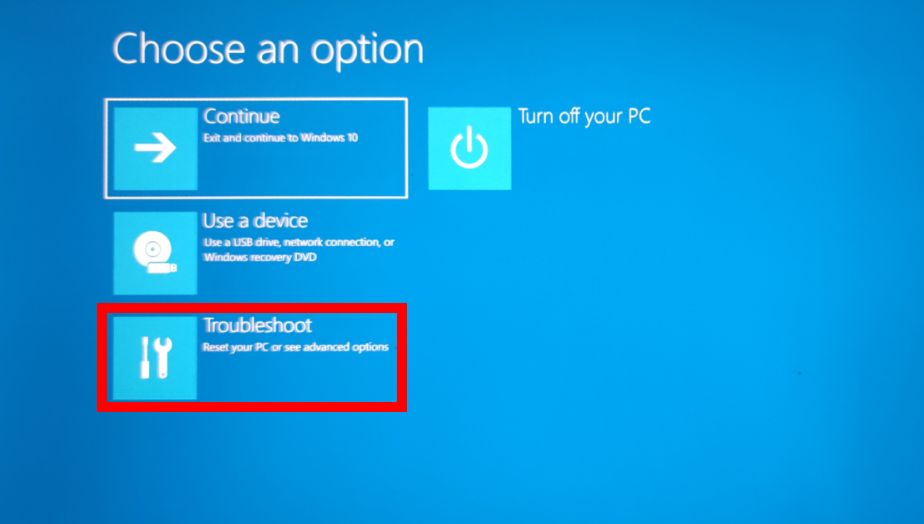
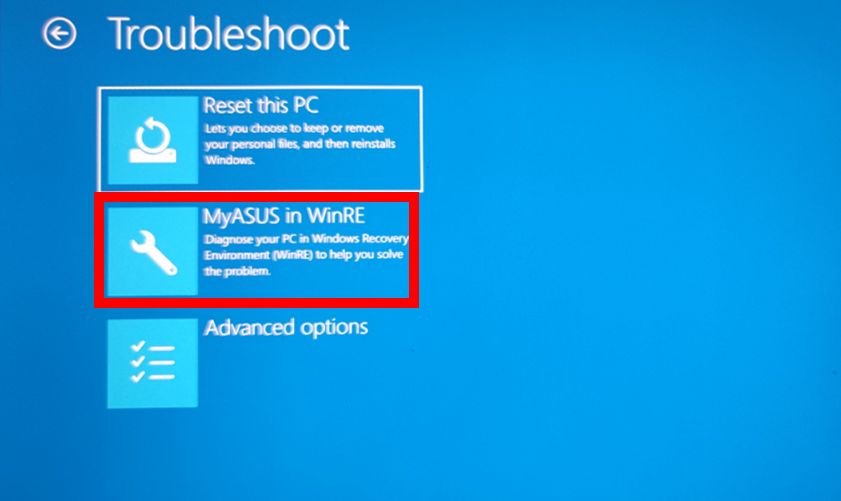
1.2 Intrați în interfața principală a MyASUS în WinRE, apoi selectați [Diagnosticare sistem].
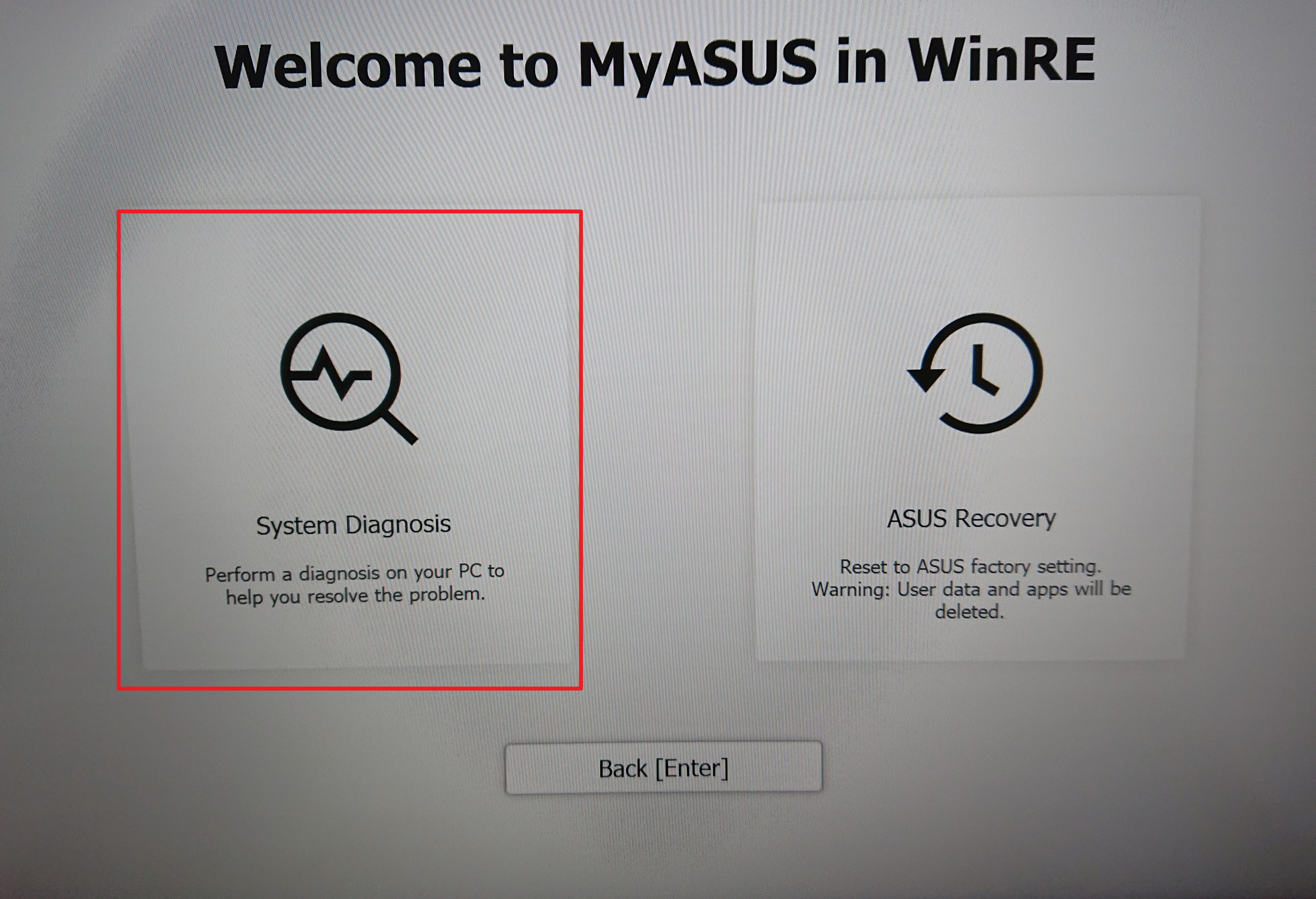
1.3 Intrați în interfața principală a Testului de Componente, așa cum se arată în figura de mai jos.
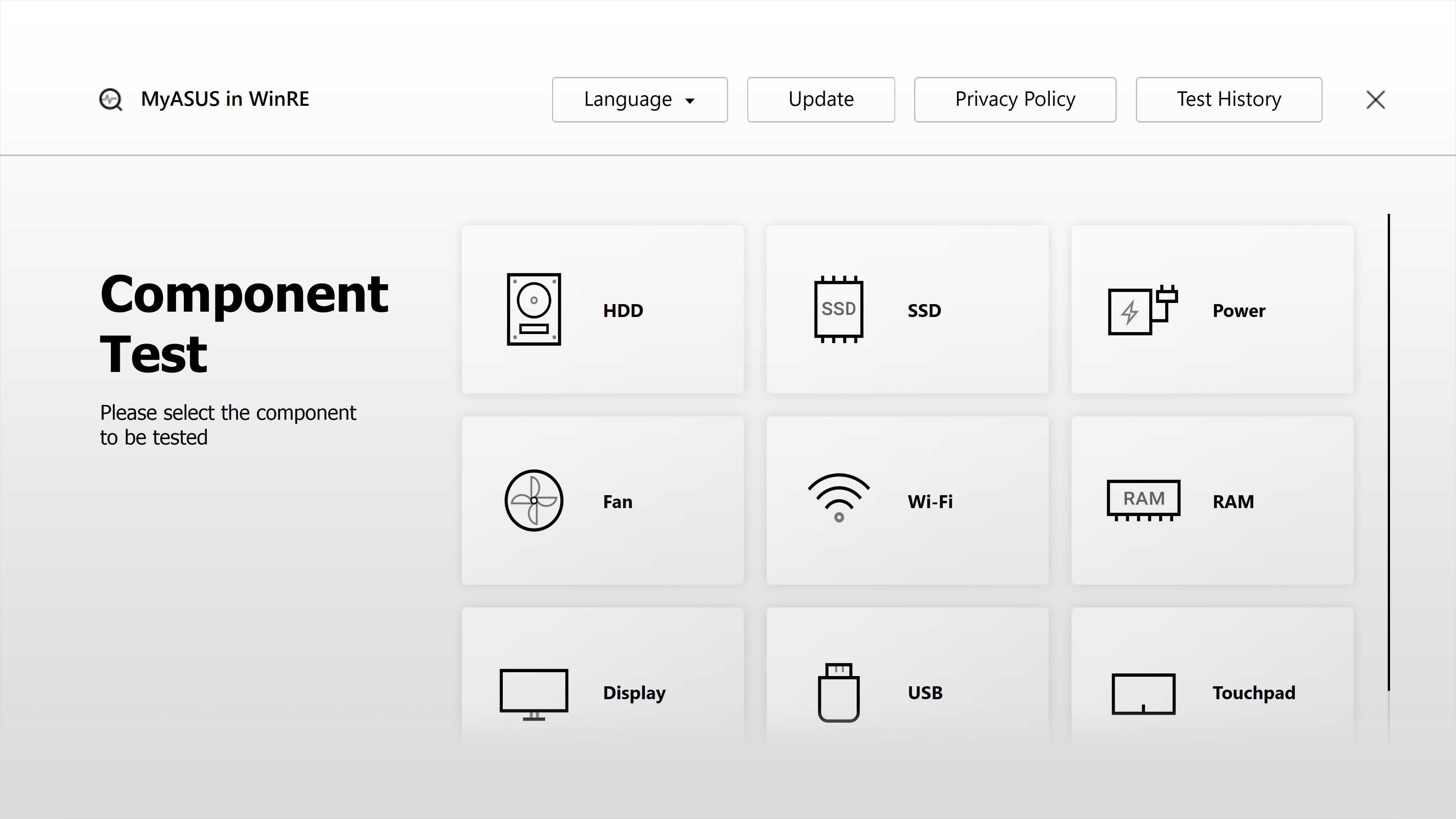
2. MyASUS System Diagnosis - Configurare Test Component
2.1 Alegeți Limba Diagnosticului de Sistem MyASUS - Test Component.
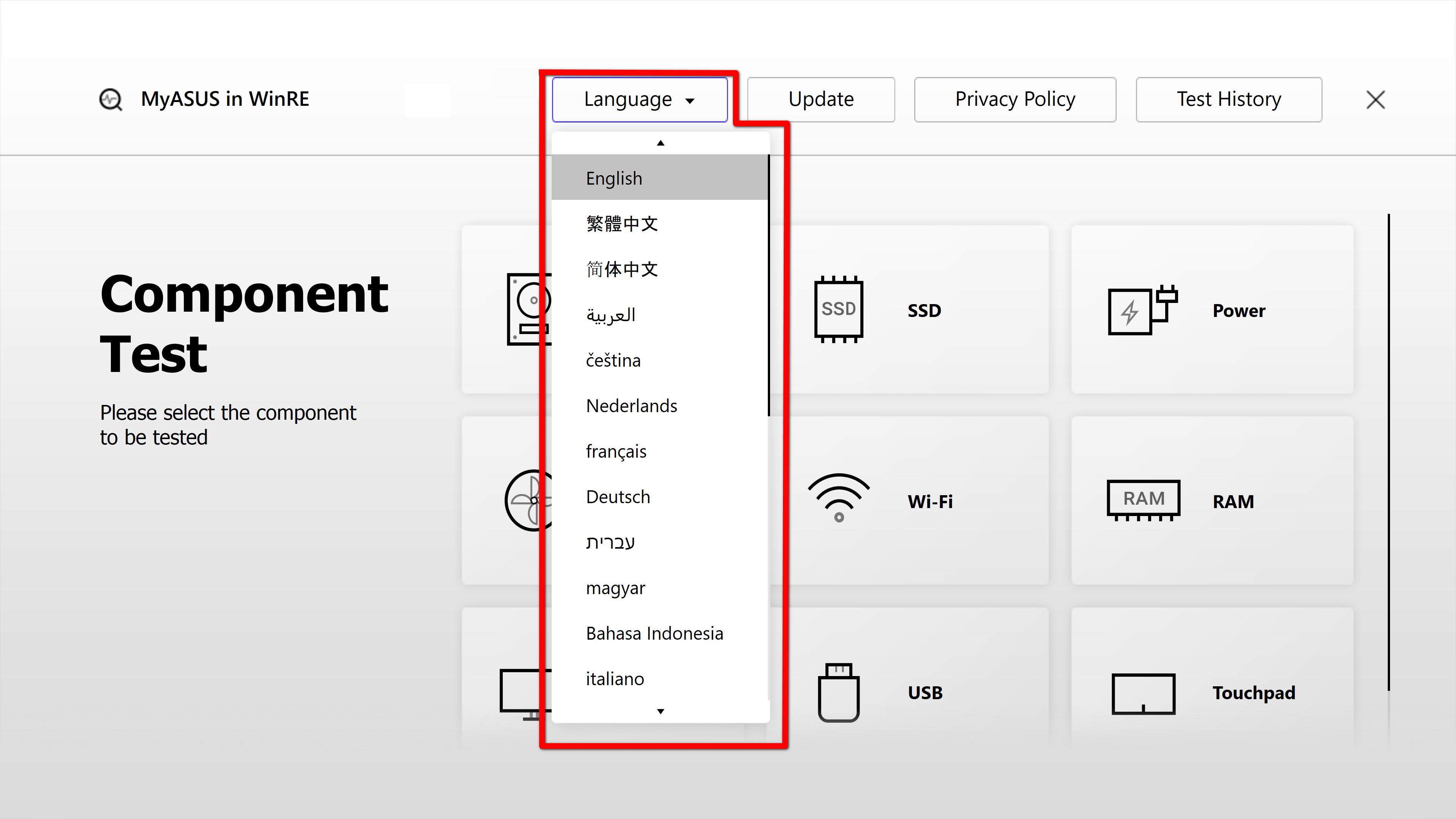
2.2 Actualizați MyASUS în WinRE. Vă rugăm să faceți clic pe ①[Update] și selectați ②[OK]. (Actualizarea necesită conexiune la rețea. Dacă nu vă puteți conecta la Internet, puteți consulta 4.2-1 din acest articol pentru operațiune).

2.3 Istoric Teste. Puteți vedea înregistrările anterioare ale testelor în ①[Test History]. Faceți dublu clic pe ②[una dintre ele] și puteți vedea detaliile testului.

2.4 Raportul de testare a istoricului ecranului este prezentat mai jos.

3. Setări Politică de Confidențialitate
Deschide ①[Politica de Confidențialitate], poți vedea starea actuală a politicii de confidențialitate. Fă clic pe ②[Vizualizați Confidențialitatea], apoi poți alege să ③[Acord] sau să ④[Refuz] politica de confidențialitate.
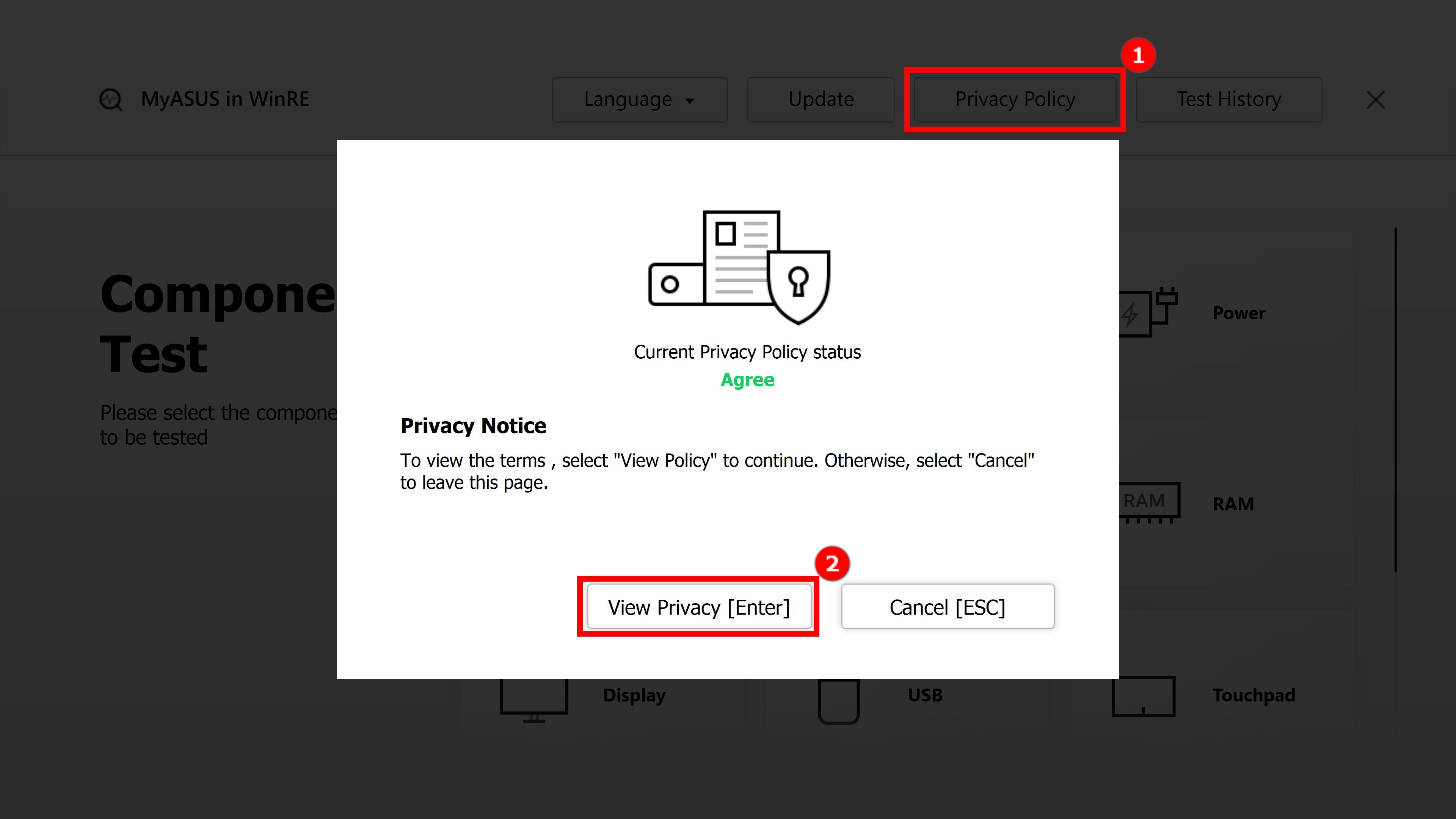
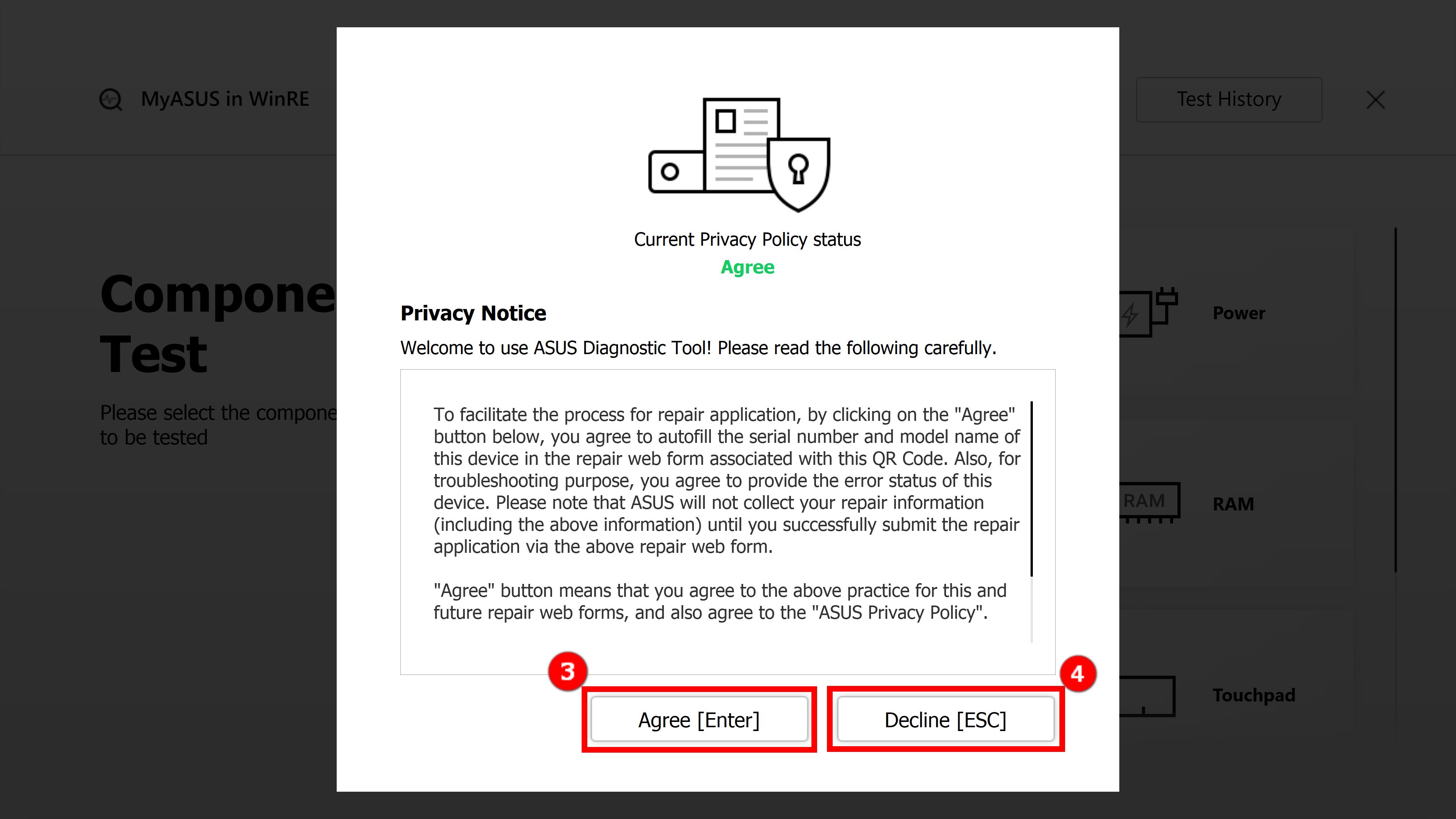
3.1 După ce faci clic pe ③[Acord], fă clic pe ⑤[Înțeles] pentru a fi de acord cu politica de confidențialitate.
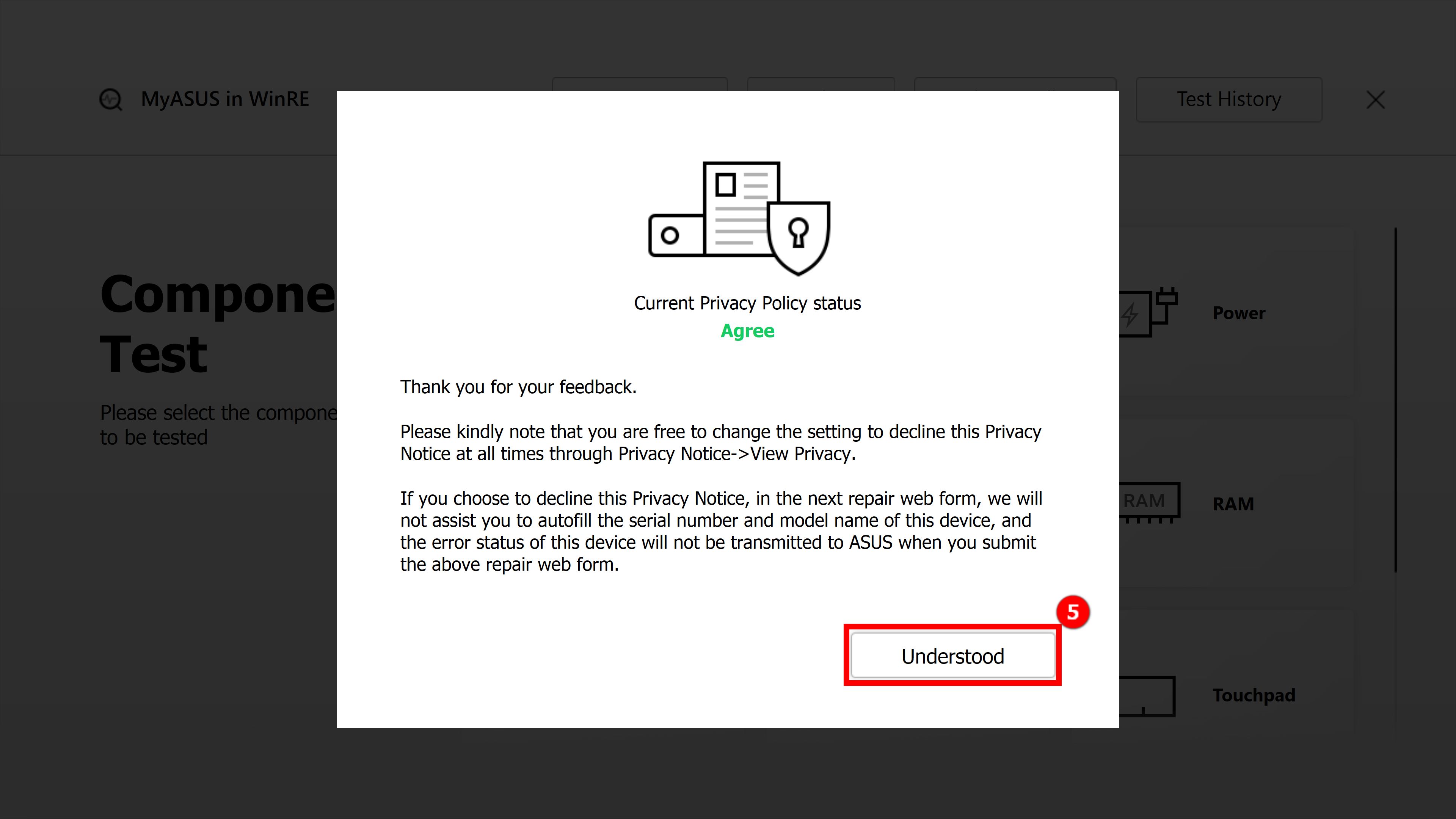
3.2 După ce faci clic pe ④[Refuză] pentru a refuza politica de confidențialitate, faceți clic pe ⑥[Încă Refuz].

Aviso:
Starea de acceptare: În starea de acceptare, codul mașinii și codul de diagnosticare al computerului vor fi înregistrate în codul QR. Scanarea codului QR cu telefonul mobil va deschide pagina de reparații ASUS. Deoarece ați fost de acord cu Declarația de confidențialitate, formularul de reparație conține deja codul mașinii și codul de diagnosticare ale computerului. Acum trebuie doar să completați informațiile personale, starea computerului și informațiile de ridicare, iar ASUS va efectua ridicarea și reparația.
Starea de refuz: În starea de dezacord, codul QR nu va înregistra codul mașinii și codul de diagnosticare al computerului. Comparativ cu starea de "Accept", starea de "Refuz" vă cere să completați singur codul mașinii și codul de diagnosticare al computerului, ceea ce crește dificultatea aplicării pentru reparații. Se recomandă să acceptați declarația de confidențialitate.
(Următoarele două imagini sunt capturi de ecran ale "Acceptare și Refuz" ale declarației de confidențialitate. Puteți vedea că codul QR în starea de consimțământ conține mai multe informații, astfel încât informațiile pe care trebuie să le completați manual vor fi mai puține.)
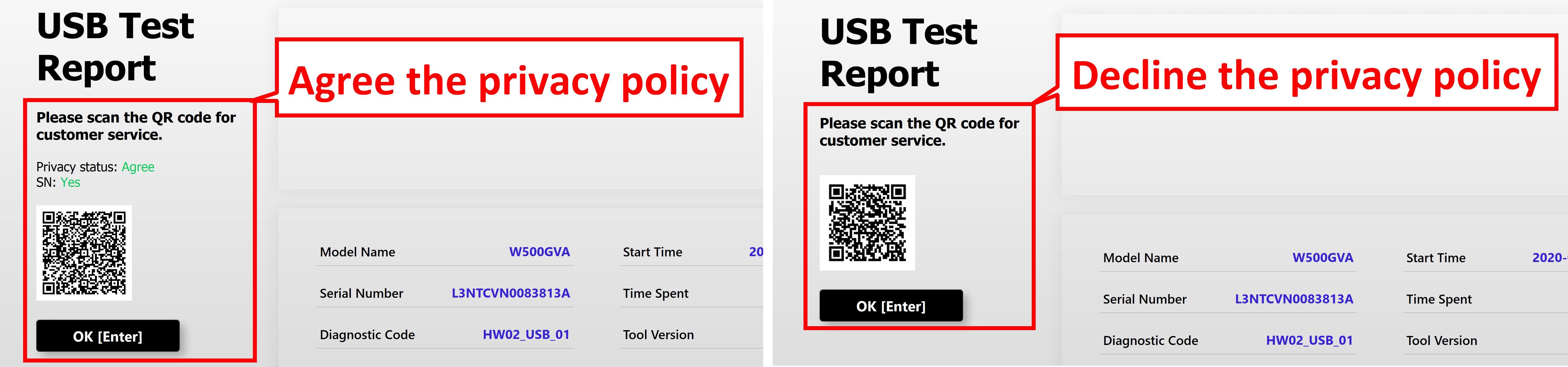
4. Diagnosticul Sistemului MyASUS - Elemente de Testare a Componentelor
Notă: Următoarele componente de verificare pot varia în funcție de modelul dispozitivului.
Faceți testul simplu pe componenta ①[HDD] ca exemplu pentru a introduce procesul de testare. Vă rugăm să urmați ghidul de imagine de mai jos pentru operațiune (Procesul de testare al SSD, alimentării, ventilatorului și altor componente este similar cu procesul de testare al HDD, vă rugăm să consultați procesul de testare al HDD pentru testarea dvs.).
În Punctele 4.2 și 4.3 ale acestui articol, vom introduce elemente de testare mai complexe: Wi-Fi, Display.
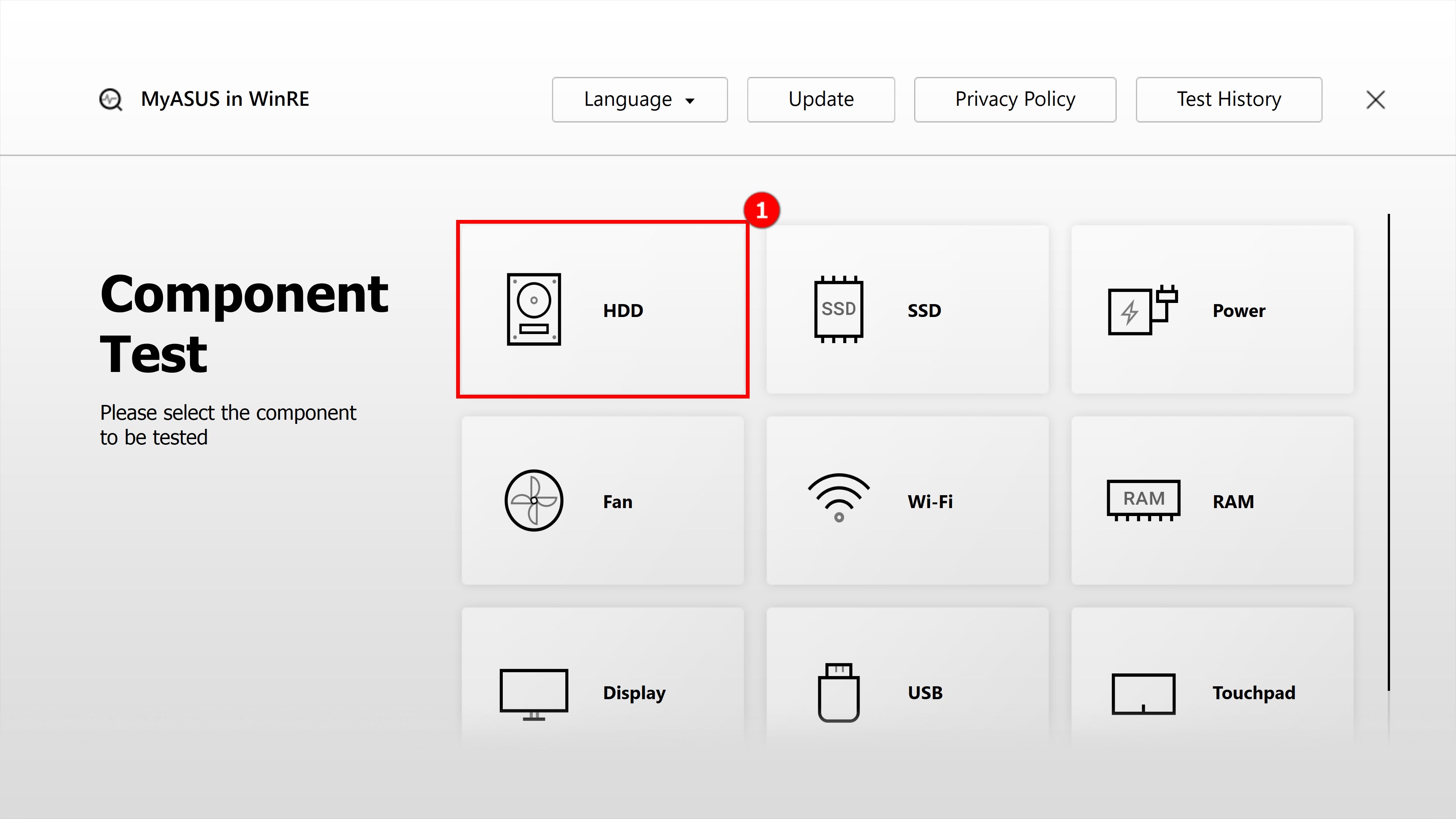
4.1-2 Selectați ②[Test Rapid]

4.1-3 Alegeți Hard Disk Drive-ul pe care doriți să-l testați și faceți clic pe ③[OK]
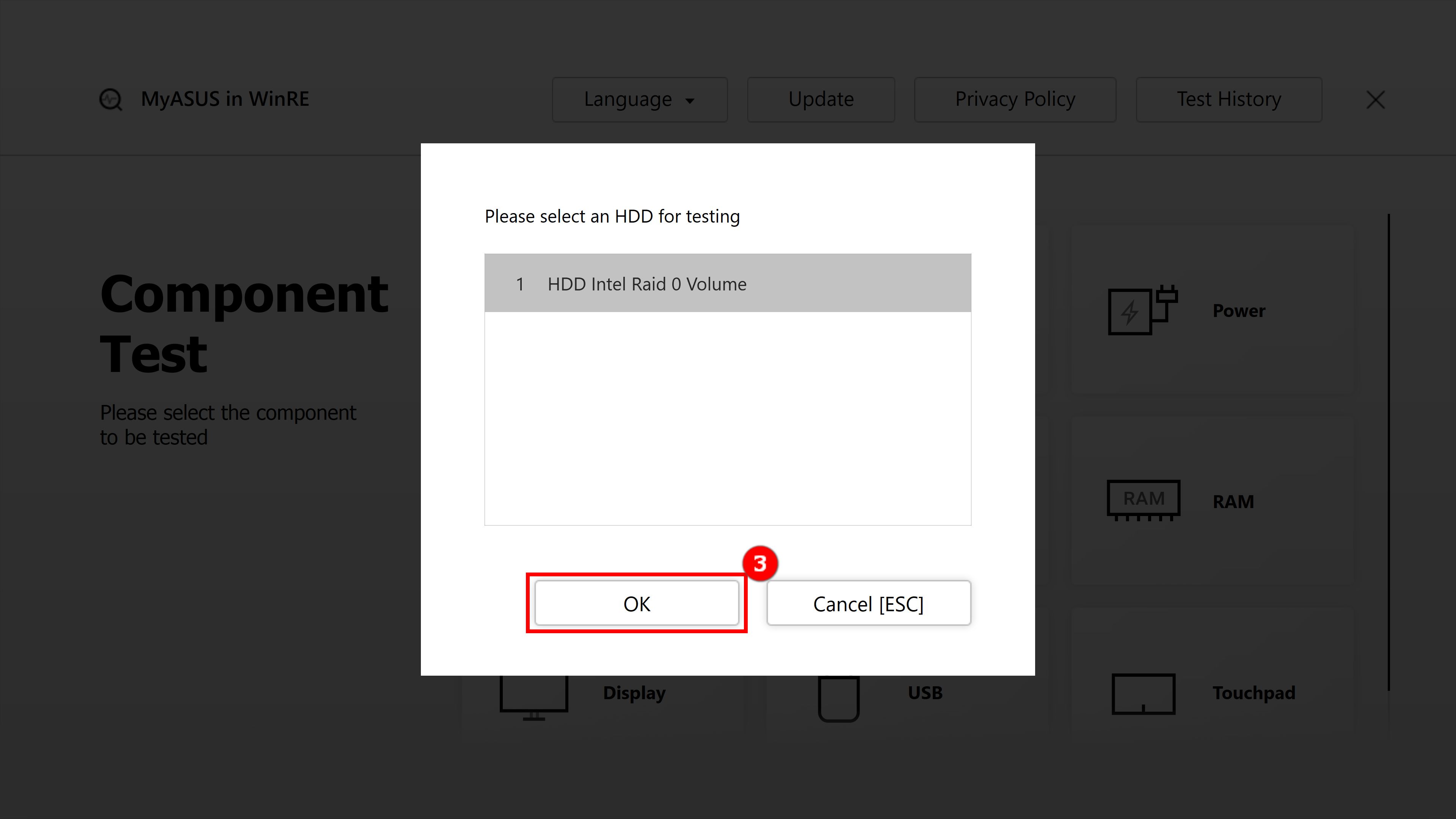
4.1-4 Testare
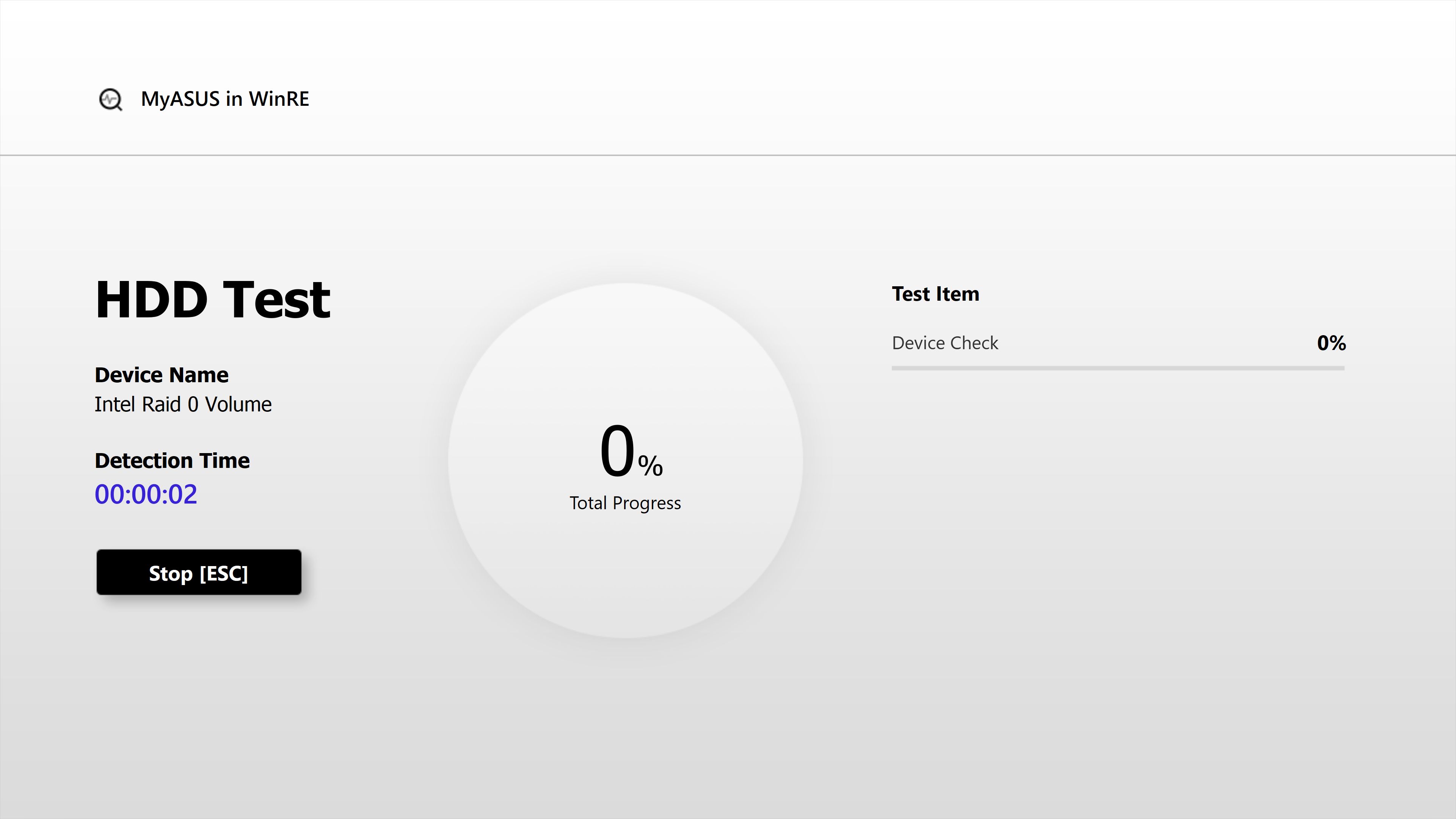
4.1-5 Testul a fost trecut, și faceți clic pe ④[OK] pentru a reveni la interfața principală a Testului Componentelor.
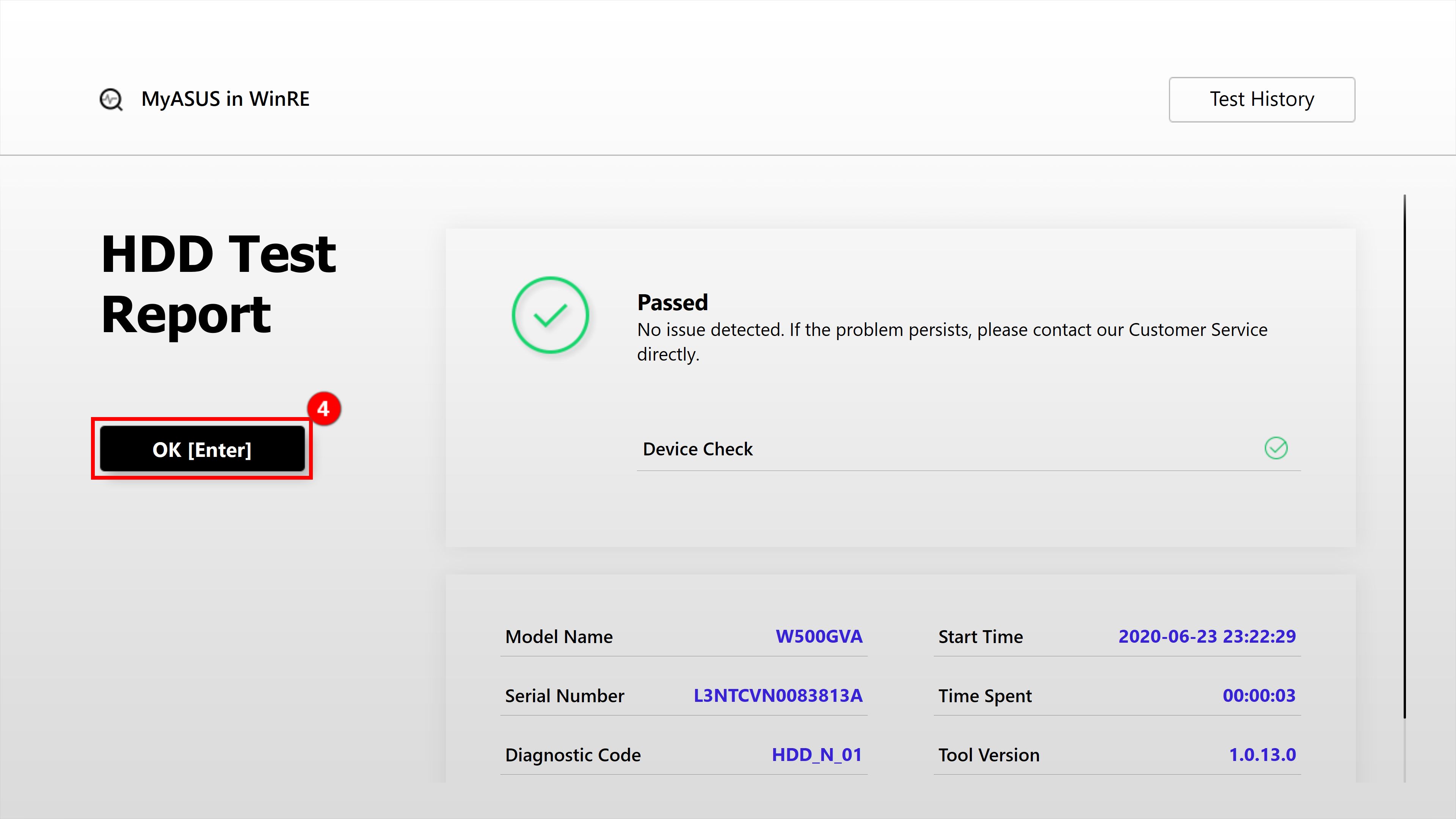
Faceți clic pe ①[Wi-Fi] pe interfața principală. În timpul testului, va apărea o fereastră care vă solicită să vă conectați la o rețea wireless. Găsiți-vă ②[Wireless Network], și faceți clic pe ③[OK].
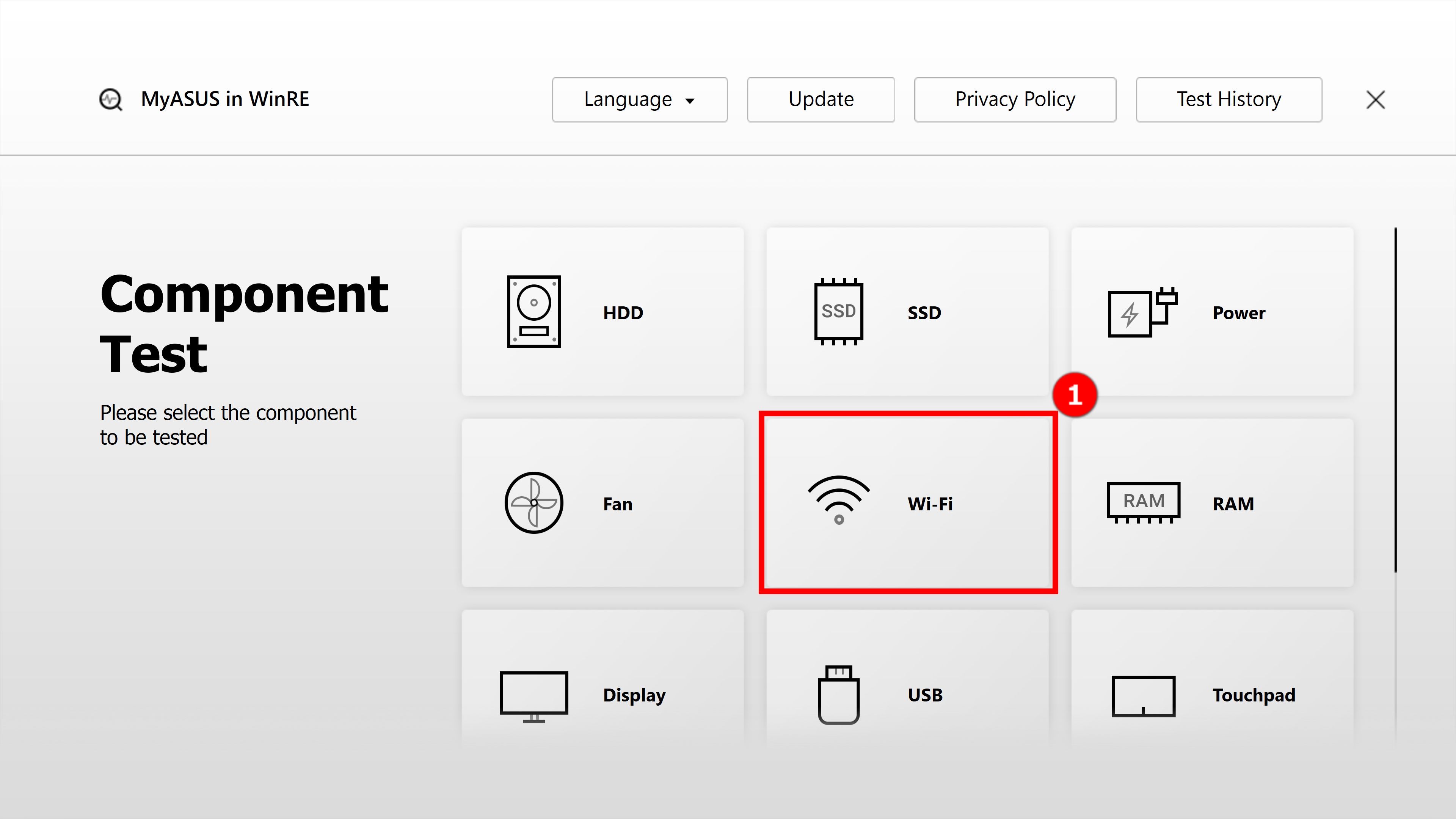

4.2-2 Introduceți ④[parola] și faceți clic pe ⑤[Conectează-te].
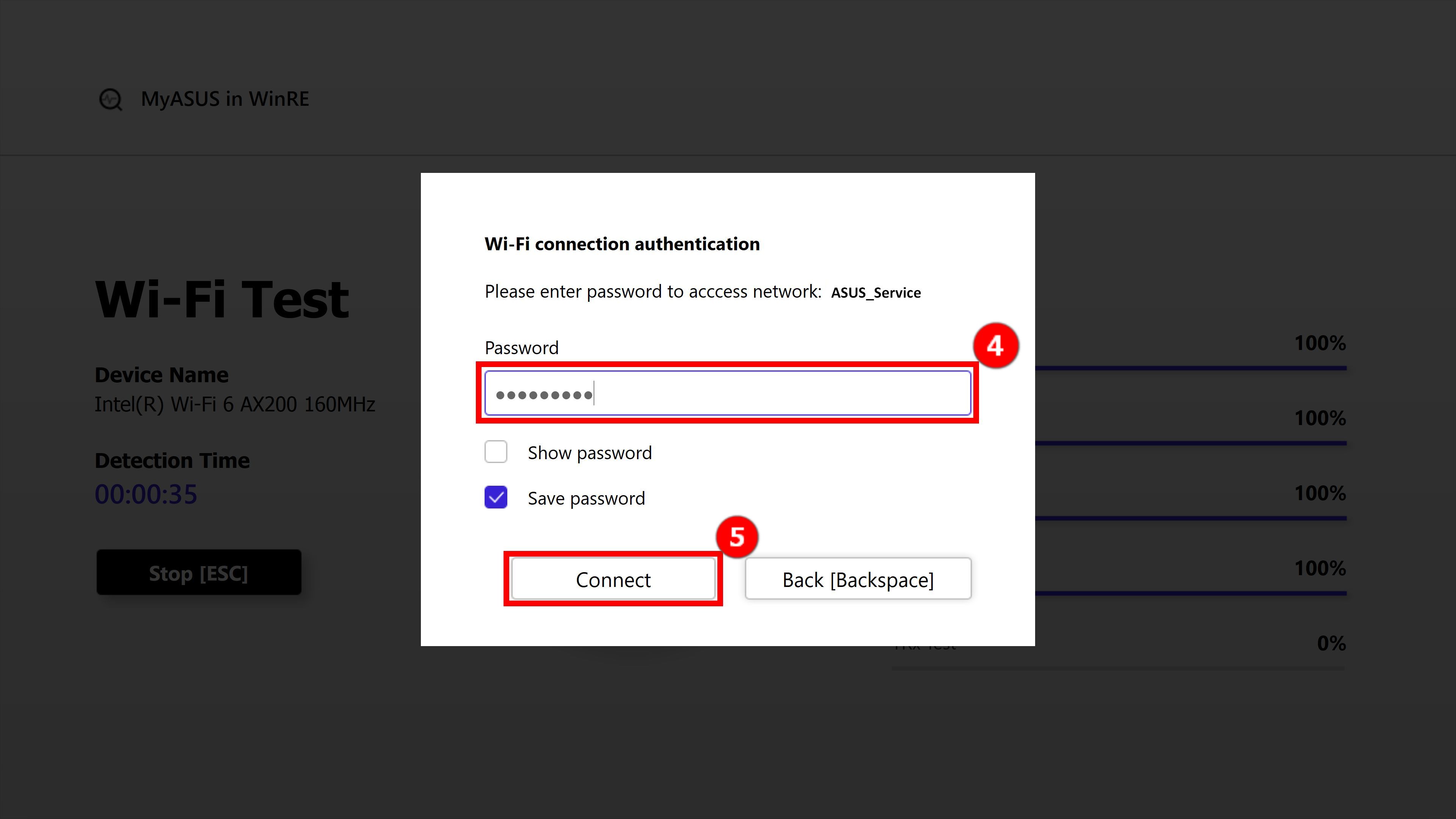
4.2-3 Testul Wi-Fi va continua să ruleze. După ce testul este complet, fă click pe ⑥[OK] pentru a reveni la interfața principală.

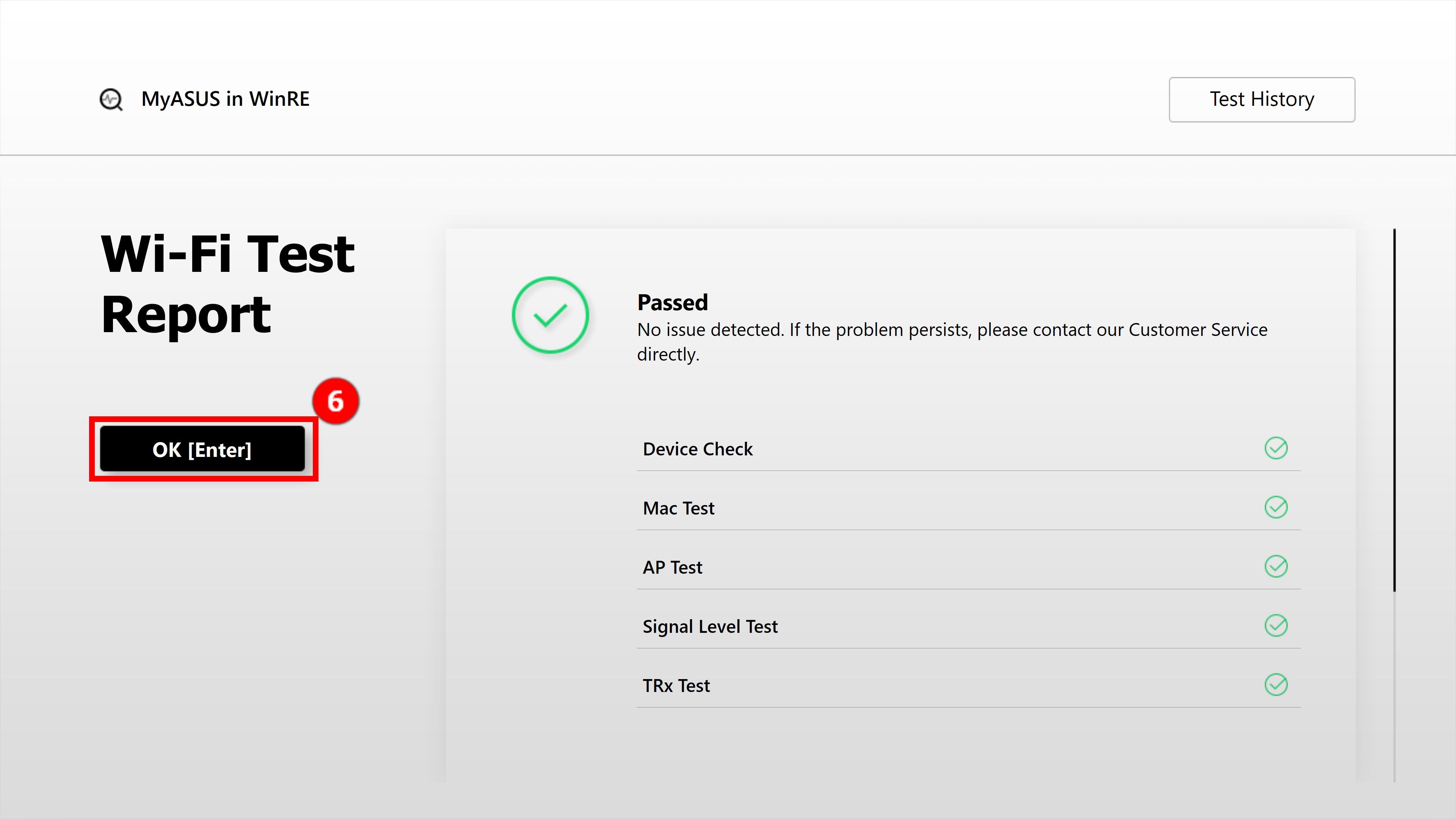
4.2-4 Dacă testul TRx „Eșuat” apare, ar putea exista probleme cu rețeaua wireless conectată. Vă rugăm să vă asigurați că rețeaua wireless nu este blocată și apoi testați din nou. Dacă sunteți conectat la o rețea wireless normală, dar rezultatul testului eșuează în continuare, urmați instrucțiunile din FAQ Q1 de mai jos.
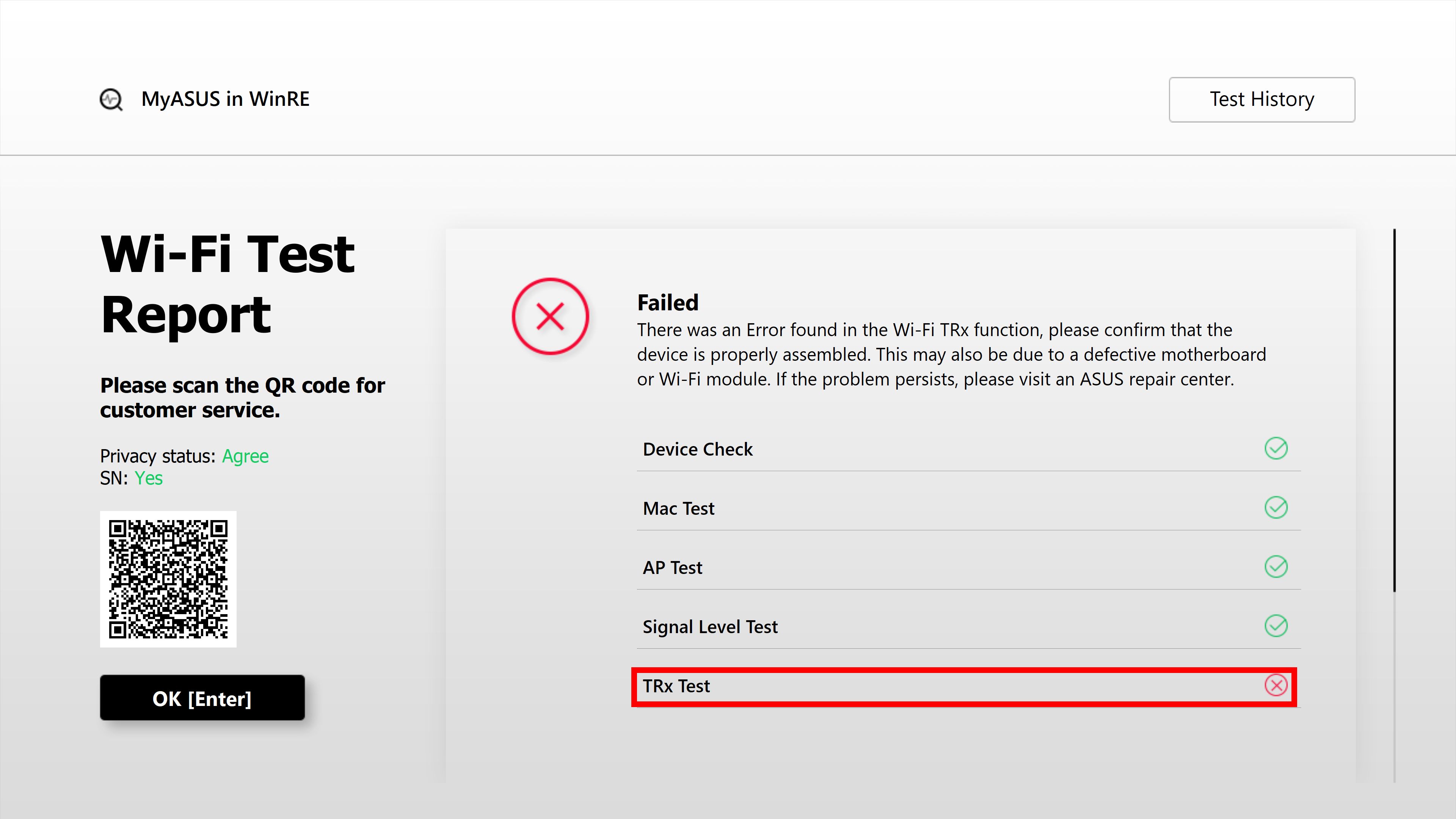
Fă click pe ①[Afișare] în interfața principală. Va apărea ecranul următor și fă click pe ②[OK].

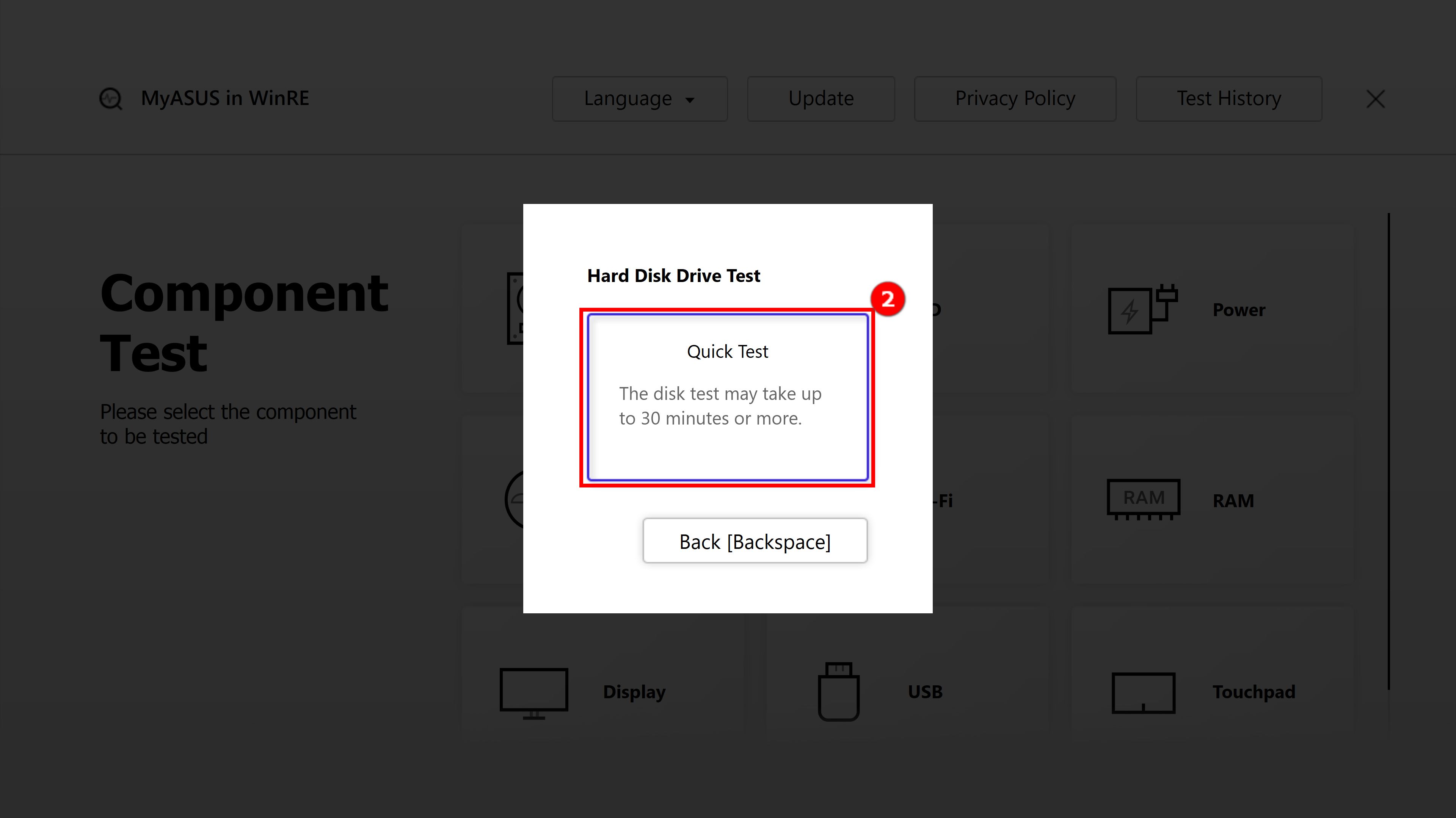
4.3-2 Utilizatorul este necesar să judece dacă afișajul ecranului este normal cu ochiul liber. Dacă este normal, vă rugăm să faceți clic pe ③[Trecut] pentru a intra în următorul test. Dacă există o problemă cu afișajul, vă rugăm să faceți clic pe ④[Eșuat].
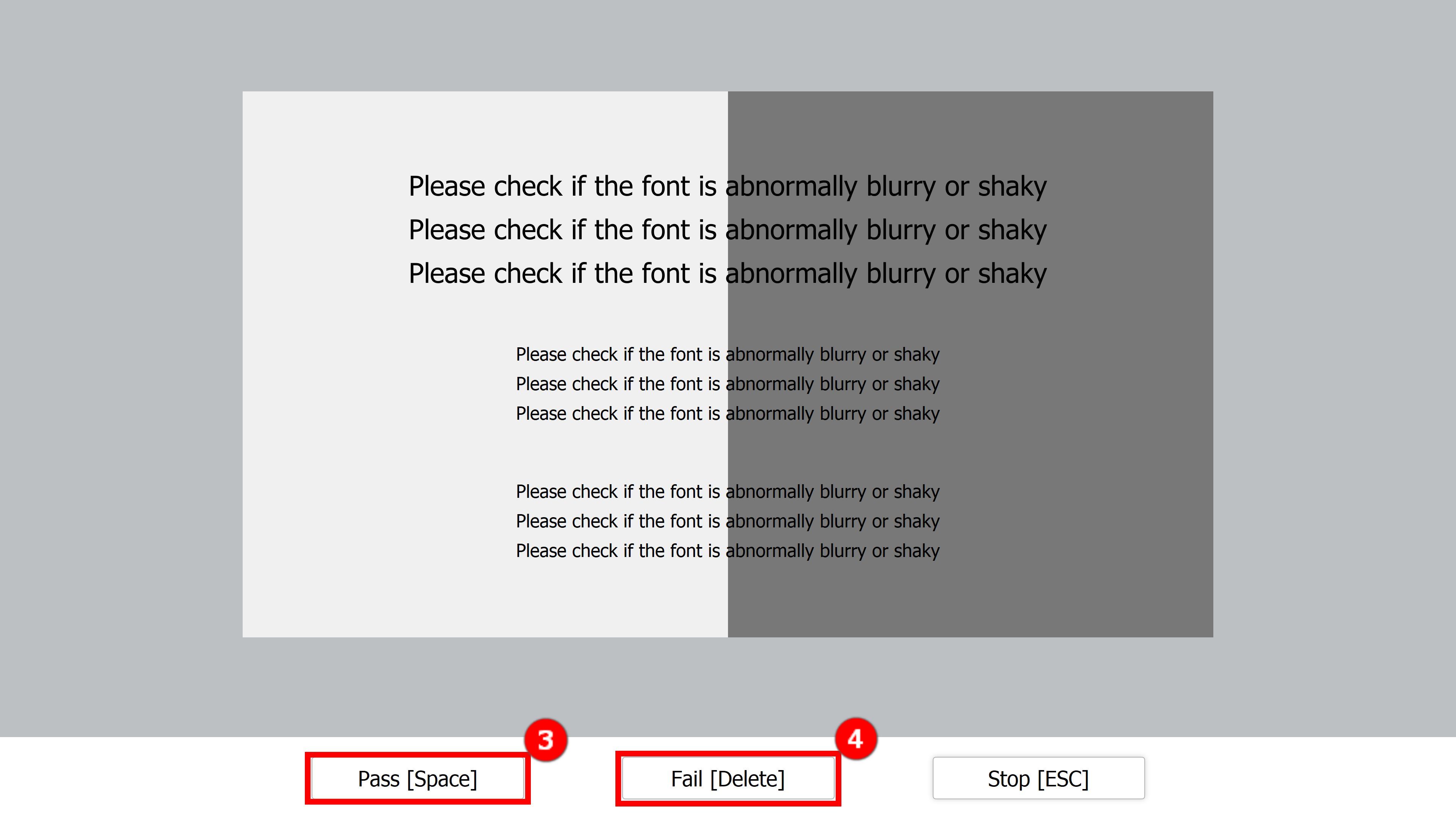
4.3-3 Când raportul testului de afișare arată "Eșuat", vă rugăm să folosiți telefonul mobil pentru a scana ⑤[codul QR], și apoi urmați instrucțiunile din Întrebări Frecvente Q1 de mai jos.
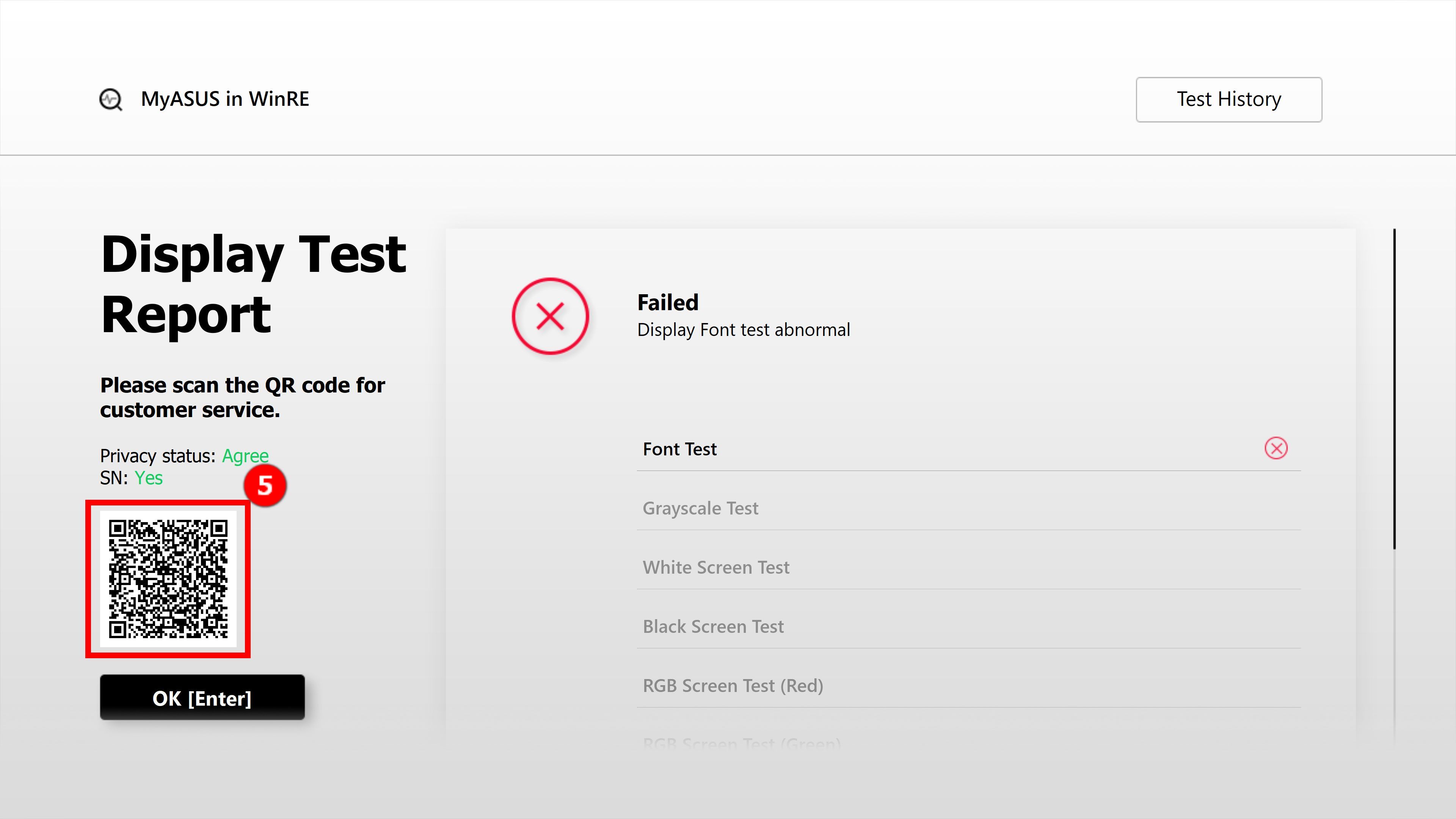
Q1: Ce ar trebui să fac când apare "Eșuat" în raportul testului?
A1: Mai întâi, vă rugăm să alegeți să fiți de acord în secțiunea "Politica de confidențialitate" din acest articol. Apoi, utilizați telefonul mobil pentru a scana codul QR (codul QR conține codul aparatului și codul de diagnosticare). Sistemul va genera automat un raport de reparații pentru dumneavoastră. Trebuie doar să completați informațiile personale, starea computerului și informațiile de ridicare, iar ASUS va ridica și repara. (Notă: Acest lucru depinde de politica de service din diferite regiuni)
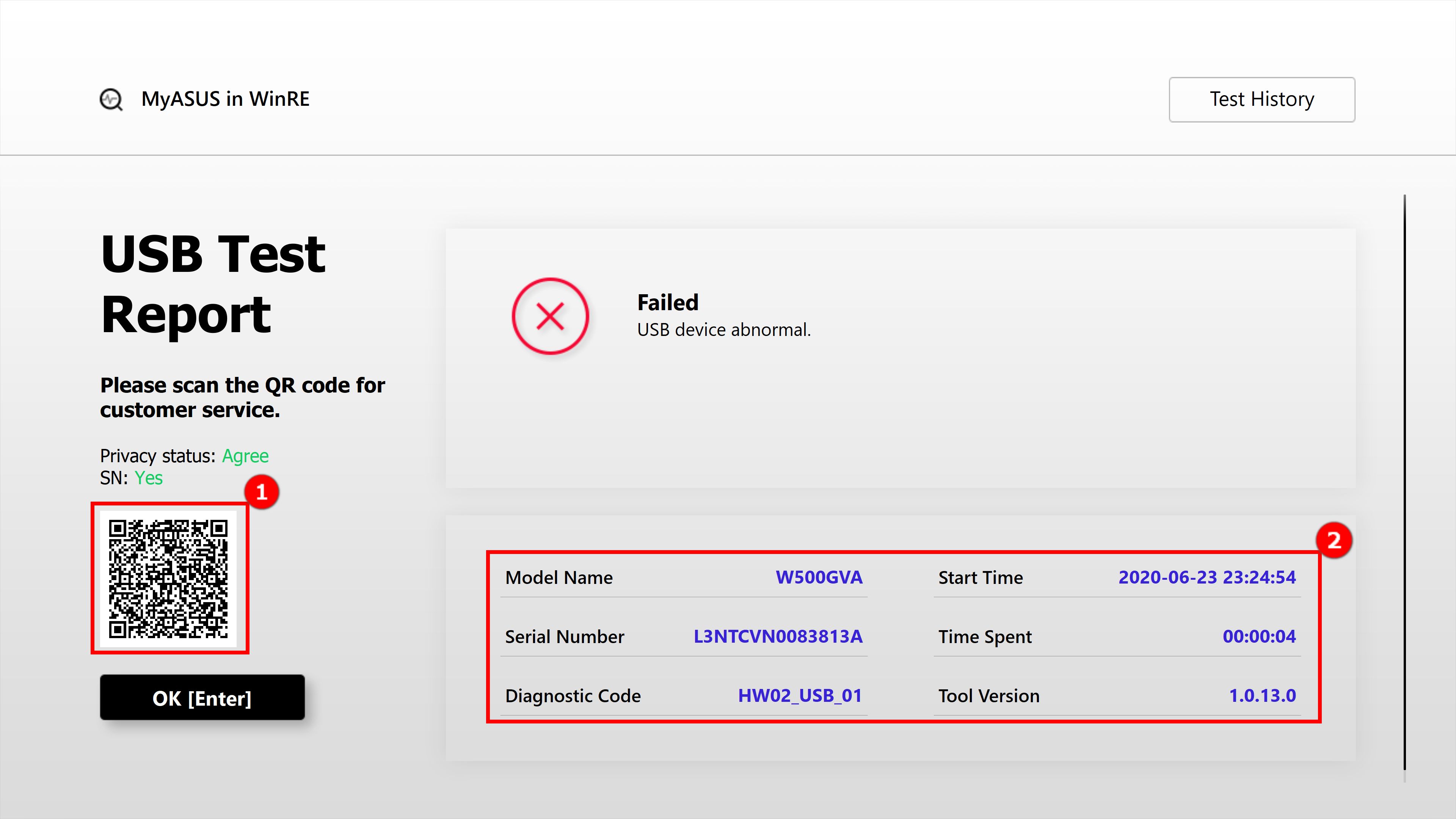
Q2: Ce înseamnă cele trei rezultate ale testului?
A2:
Pass: Nicio problemă detectată. Aceasta înseamnă că testul s-a finalizat și rezultatul îndeplinește standardul. Vă rugăm să utilizați dispozitivul fără griji.
Failed: Problema detectată. Acesta indică faptul că testul s-a finalizat cu o problemă detectată. Vă rugăm să scanați codul QR cu telefonul mobil și să-l trimiteți pentru reparații, așa cum este descris în secțiunea 5 a acestui articol.
Warning: Dacă componenta nu poate fi detectată sau întrerupeți brusc programul de testare în timpul procesului de detectare, va apărea un mesaj de avertizare. Vă rugăm să verificați din nou componentele sau să le trimiteți pentru reparații.
Q3: De ce nu pot intra în Windows RE (Windows Recovery Environment) în timpul boot-ului laptopului?
A3: Datorită faptului că produsele vin cu diferite sisteme de operare și versiuni, modul de accesare a paginii Windows RE poate fi apăsând tasta F9 sau F12 până când pe ecran apare "Please wait".
Q4: De ce nu văd opțiunea [MyASUS in WinRE] după ce intru în [Troubleshoot] sub Windows RE?
A4: Datorită faptului că această funcție este aplicabilă modelelor de gaming noi lansate după ianuarie 2020, cu Windows 10 preinstalat. Produsele includ notebook PC și desktop PC din seria Gaming (inclusiv ROG și TUF). În timp ce te afli pe pagina [Troubleshoot], dacă [MyASUS in WinRE] este indisponibil, înseamnă că laptopul tău nu este echipat cu funcția ASUS Recovery.